本指南帮助你准备从文件共享迁移到 Microsoft 365 中的 OneDrive、Teams 和 SharePoint。
大多数迁移属于常规阶段,如下所示。 经过验证的迁移成功因素包括规划、评估和修正、准备目标环境、迁移和加入用户。
注意
通过使用迁移管理器迁移文件共享,可以用集中的方式来连接服务器、创建任务和自动负载平衡迁移任务。 迁移管理器将指导你完成迁移文件共享的步骤。 它从代理设置和任务创建到迁移到 Microsoft 365。
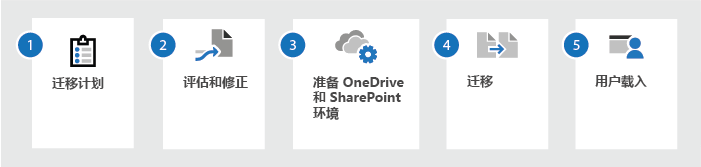
| 迁移计划 | 评估和修正 | 准备 OneDrive 和 SharePoint 环境 | 迁移 | 用户培训 |
|---|---|---|---|---|
| 哪些内容放到哪些位置 了解权限与共享 执行前后的预期结果 迁移和网络性能注意事项 更改管理和通信 |
评估关键区域 修正问题 |
预配 Microsoft 365 和用户 | 查看迁移产品 Microsoft FastTrack 服务 迁移服务提供商 |
向用户发送常规电子邮件 提供培训 让用户知道他们受到的影响 |
文件共享
文件共享包含网络服务器或网络驱动器上托管的集中文件或者本地计算机上的共享文件或磁盘。 它是网络上某个位置的共享磁盘,通常在联网计算机上指“Z 盘”。
迁移计划
在开始迁移之前,请务必通过对当前源环境进行评估来规划结果。 你发现的内容会影响你的整体策略和时机,包括:
- 目标环境的设计以及源系统和目标系统之间的映射。
- 迁移的内容量。 确定内容是否冗余、失效还是仍然相关。
- 将用户载入纳入前期规划。 尽早并经常与用户就迁移及其对迁移的影响进行沟通。 不要等到最后才开始为更改做准备。
迁移的内容
准备文件共享迁移时,必须知道哪些内容需要使用 SharePoint 迁移工具迁移以及哪些不需要。
| 已迁移 | 未迁移 |
|---|---|
| 文档 | 内容中嵌入的 URL 的转换后对象 |
| 文件和文件夹结构 | Windows 隐藏文件和文件夹属性 |
| 用户级别的文件和文件夹权限 | 显式拒绝权限 |
| 小于 15GB 的文件 | 无法访问或已损坏的文档 |
| 站点、文档和文件夹元数据 | 超出当前 SharePoint 限制和局限的文件或文件夹 |
哪些内容放到哪些位置
在规划中,包括这种过渡到 Microsoft 365 如何为用户提供更具协作性的体验。
立即查看如何使用文件共享中存储的内容。 文件是否属于单个用户,即便他们可与其他用户共享此文件? 如果情况如此,请将文件保存在 OneDrive 中。 默认情况下,OneDrive 是专用的,但你可以与他人共享文件。 如果尚未以团队身份工作,则此选项很有用。
如果你正在处理供团队使用和协作的文件或文件夹,请将其移动到 共享库,团队成员在其中具有默认访问权限。 通过 OneDrive,你可以访问 Microsoft Teams、SharePoint 或 Outlook 中的所有共享库。 如果需要使用新的共享库来获取团队文件,则可以通过 OneDrive 进行创建,添加成员并开始使用。
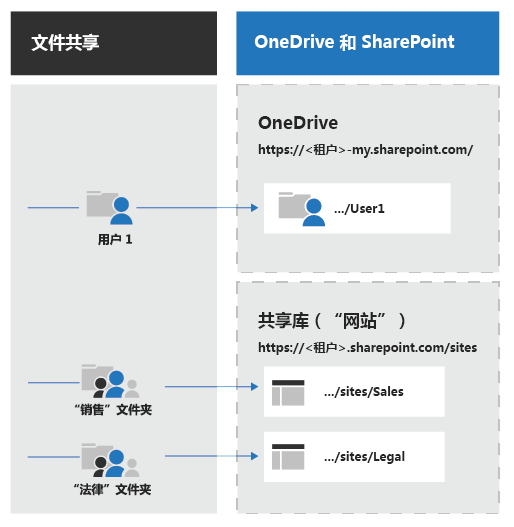
权限与共享
你共享文件的方式决定了它们在 OneDrive 中的 “与我共享” 视图中的显示方式。
对于从共享位置打开的文件和文件夹:
- 迁移后,限制性最高的共享或 NTFS (NT 文件系统) 权限级别的映射将确定最终权限级别。
- OneDrive 中用户的 “与我共享” 文件夹不会更新与用户所属的组共享的源文件。
- 迁移后,所有高级 NTFS 权限将被删除。 对于显式拒绝权限,这意味着内容在文件夹和父级别受并行权限或权限的约束,并且可能会变得可访问。
| Windows 文件共享权限 | SharePoint 项目访问 | SharePoint 角色 |
|---|---|---|
| 完全控制 | 完全控制 | 完全控制 |
| 修改 | 修改 | 参与 |
| 读取和执行 | 读取和执行 | 读取 |
| 列出文件夹内容 | 列出文件夹内容 | 读取 |
| 读取 | 读取 | 读取 |
| 写入 | 写入 | 参与 |
评估和修正内容
开始迁移前,请务必对当前环境执行分析。 只有你了解你的数据及其使用方式和对象。
SharePoint 迁移工具 (SPMT) 扫描文件并提供评估报告。 若要在迁移之前查找文件中的问题,请启用设置“仅执行扫描”。
如果想要访问多个源,请考虑通过创建 .JSON 或 .CSV 文件来使用批处理。
下表描述了准备迁移时出现的一些更常见问题:
| Migration 元素 | 评估 | 修正 |
|---|---|---|
| 文件扩展名 | 查找文件夹和文件报告中的所有文件,其路径以此处定义的扩展名之一结尾:无法添加到列表或库的文件类型。 | 如果被阻止的文件类型是脚本文件,则它们被阻止的原因是 OneDrive 中默认关闭脚本功能。 如果想要允许这些文件类型,请按照此处所述打开脚本功能:允许或阻止自定义脚本。 确保你了解默认阻止这些文件的原因,如下所述:允许自定义脚本的安全注意事项。 |
| 文件和文件夹名称字符 | 查找“文件夹和文件”报告中名称包含此处详述的任何字符的所有项目:OneDrive 和 SharePoint 中的无效文件名和文件类型。 | 与迁移供应商合作,在所有文件和文件夹名称中替换这些字符。 注意:支持 # 和 % 字符,但默认情况下不启用。 若要启用它们,请执行以下步骤: 在 SharePoint 和 OneDrive 中对 # 和 % 的新支持。 |
| 文件和文件夹路径长度 | 查找“文件夹和文件”报告中路径超过此处所述文件路径长度的所有项目:SharePoint 限制。 | 请与你的迁移供应商一起重新组织文件和文件夹结构,以使其不超过此限制。 将处理几个方案的大型驱动器拆分为多个更小且更专注的驱动器可能会在这种情况下有所帮助。 |
准备 OneDrive 环境
在迁移文件共享内容之前,必须在 Microsoft 365 中预配置用户。 有关预配置的指南,请参阅:
迁移
迁移过程
以下演练是遵循Microsoft最佳做法指南的典型迁移过程。
重要
请确保用于迁移内容的帐户对目标 OneDrive 具有权限。
- 选择一小组用户进行试点迁移。 试点的目标是验证流程(包括性能和用户沟通)并获取用户反馈的样本。
- 执行试点迁移。 此试点应使用增量迁移方法,该方法在后台进行迁移,不会影响用户。 迁移后是一个直接转换事件,在此事件中禁用网络文件共享和本地文件共享,并指示用户使用 SharePoint 或 OneDrive 环境。 这种方法可以降低对用户的影响,因此为首选方法。
- 理解试点迁移中的数据,以确定迁移计划的其余部分,然后进行更改。 例如,可以更新用户通信模板,以解决从试点用户那里收到的问题。
- 执行剩余部分迁移。 这过程也应采用增量迁移方法,就像试点迁移一样。 Microsoft 建议使用单个直接转换迁移,以便所有用户切换为使用其 OneDrive 帐户和 SharePoint 站点。 这使得用户无需更新多个内容副本。
迁移产品
目前,有许多迁移产品/服务可供你使用:
| 产品/服务 | 定价 | 流程 | 基础结构 | 计划 | 步调 | 专业技能 | 计划灵活性 |
|---|---|---|---|---|---|---|---|
| 客户自助 | 迁移管理器 | 灵活,由你自行决定迁移进度 | 无需配置复杂的基础结构 | 安排过程所需的时间更多,限制更小 | 客户可以根据其需求控制迁移进度 | 如果尚未准备就绪,则可能必须使用专业技术 | 客户控制计划灵活性,并可以定义休息时间和停电时间 |
| FastTrack 驱动 | 包含在 Microsoft 365 订阅 中 | 过程和日程安排高度结构化 | 必须设置基础结构(包括外部访问权限、VPN)、测试环境、管理环境、建立联系人框架 | 安排模板和问卷,它们将作为组织流程的一部分提供 | 与 FastTrack 团队合作,一起制定日程安排 | 专业技术由 FastTrack 提供 | 必须遵守既定日程安排 |
| 合作伙伴驱动 | 价格取决于复杂程度 | 可根据你的需求自定义 | 可根据你的需求自定义 | 可根据你的需求自定义 | 可根据你的需求自定义 | 提供专业技术 | 可根据你的需求自定义 |
自助
自助迁移的好处在于你可以完全控制过程好额时间,并且还可以决定迁移进度。 使用 迁移管理器,可以使用自己的 IT 资源,而无需投资外部专业知识。
Microsoft FastTrack
FastTrack 是订阅成本中包含的Microsoft服务。 它提供一组最佳做法、工具、资源和专家,致力于使Microsoft云体验变得出色。 OneDrive 载入指导、迁移权益和采用指导均包含在权益产品/服务中。
载入指南包括:帮助发现可能的内容、制定成功计划,以及以灵活的速度加入新用户和功能。 数据迁移 权益包括从文件共享、Box 或 Google Drive 源环境迁移内容的指南。
本指南介绍了如何支持 OneDrive 和源环境。 FastTrack 还代表具有 500 个或更多许可证的客户执行特定的数据迁移活动。 有关详细信息,请参阅 FastTrack 中心权益概述。 有兴趣入门? 请访问 FastTrack.Microsoft.Com、查看资源并提交帮助请求。
迁移服务提供商
你可能会决定你的组织有特定的业务需求,这些需求要求你使用第三方服务或应用来帮助你执行迁移。 在 Microsoft 合作伙伴中心中探索合作伙伴提供的专业服务和应用程序。 在这里,你可以找到专家来帮助你将企业内容迁移到 Microsoft 365。 有关详细信息,请参阅 Microsoft 合作伙伴中心。
用户载入
制定计划,使用户准备好应对即将到来的变化。 要包括在计划中的考虑因素:
- 宣传这一举措。 强调这一举措的益处、协作功能以及执行这项举措的原因。
- 最终用户培训。 为用户提供有关 OneDrive 功能的培训。
- 培训支持人员。 在直接转换之前,请向支持人员提供关键功能和常见用户问题的培训。
- 准备的任何可能的停机时间。 在迁移过程中规划可能的停机时间。
制定向用户群发送通信的计划,为个人提供清晰的时间表、预期结果和影响:
- 了解迁移时间线及其如何影响它们。 请使用用户号召性用语。
- 向他们保证,如果 OneDrive 中已有内容,则其内容是安全的,不会被覆盖。
- 让他们知道个人是否可以选择退出迁移过程。
载入相关资源
- Microsoft 365 最终用户采用指南:概述实现行之有效的采用成功因素的方法和资源
- 海报、电子邮件模板:通过可自定义的模板激起内部人员的认识和兴奋感
- OneDrive 和 团队库:视频培训
- OneDrive 和 团队库:快速入门培训指南;借助可立即提高工作效率的基本信息,快速入门并步入正轨
- SharePoint 视频培训
- 使用 OneDrive 协同工作
- 详细了解 OneDrive